网络设置🚀IP地址管理|Win11电脑快速配置与切换IP地址操作指南
- 问答
- 2025-08-03 15:57:59
- 5
本文目录导读:
🚀【场景化开头】当你窝在咖啡厅的沙发里准备远程办公,却发现电脑连不上公司内网;或是刚搬进新租的房子,路由器重启三次还是无法获取IP地址……这些网络崩溃瞬间,是不是让你想摔键盘?别慌!今天手把手教你玩转Win11的IP地址管理,让你像网络工程师一样,在动态IP和静态IP之间丝滑切换,成为办公室/宿舍的网速救世主!💻
🔧 一、三秒切换IP的魔法操作
场景1:家庭网络→公司内网(静态IP)
1️⃣ 右键点击Wi-Fi/以太网图标,选择「网络和Internet设置」
2️⃣ 点击「以太网」→找到当前连接的网络,点击「属性」
3️⃣ 关键步骤!下拉到「IP分配」点击「编辑」
4️⃣ ⚡将「自动(DHCP)」切换为「手动」→开启「IPv4」开关
5️⃣ 填入公司提供的专属IP三件套:
- IP地址:192.168.1.XXX(XXX需避开同事的号码)
- 子网掩码:255.255.255.0(企业网标配)
- 网关:192.168.1.1(路由器地址)
- 💡DNS小贴士:优先填公司内网DNS,外网备用选8.8.8.8
场景2:咖啡厅蹭网→回家躺平(动态IP)
1️⃣ 重复上述步骤进入「IP分配」界面
2️⃣ 直接选回「自动(DHCP)」,系统自动变身"网络乞丐"
3️⃣ 🔄重启路由器大法:拔掉电源等5分钟,让光猫重新拨号(运营商IP池洗牌)
4️⃣ 🚀进阶技巧:在路由器后台绑定设备MAC地址,实现"VIP专属IP通道"
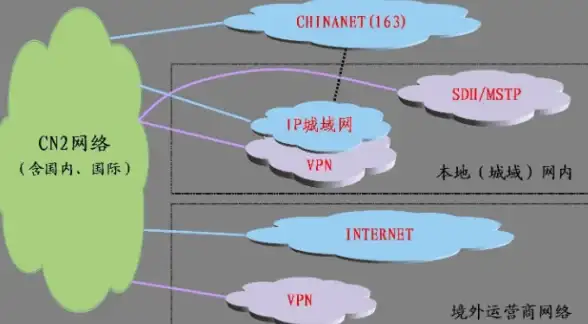
🔍 二、极客进阶:命令行暴力美学
当设置界面卡顿时,祭出Win11隐藏技能——PowerShell:
# 查看当前IP信息 ipconfig /all # 释放旧IP(动态IP用户必学) ipconfig /release # 强制刷新IP(搭配重启路由器效果更佳) ipconfig /renew # 终极奥义:清空DNS缓存 ipconfig /flushdns
⚠️注意:手动设置IP后,建议用ping 192.168.1.1测试网关连通性,再ping www.baidu.com确认外网访问。
🌐 三、IP冲突自救指南
症状:网络时断时续,右下角出现黄色感叹号
🔧急救步骤:
1️⃣ 进入「网络和共享中心」→点击当前连接→「详细信息」查看IP
2️⃣ 打开CMD输入:
arp -a 查看局域网设备列表
3️⃣ 发现重复IP?两种解决方案:
- 方案A:在路由器DHCP设置中缩小IP池(如从.100-.200改为.150-.200)
- 方案B:给自己的设备MAC地址绑定静态IP(需路由器权限)
📱 四、跨平台IP设置彩蛋
安卓/iPhone党:
- 安卓:长按Wi-Fi名称→「修改网络」→勾选「高级选项」→静态IP设置
- iOS:设置→Wi-Fi→当前网络→「配置IP」→手动输入参数
Mac用户:
苹果图标→系统设置→网络→选择当前连接→「高级」→TCP/IP→手动配置

🛡️ 五、安全警示:这些雷区千万别踩!
1️⃣ 🚫慎用第三方代理软件:某"兔子IP"曾被曝泄露用户数据,建议选企业级VPN
2️⃣ ❌避免随意修改子网掩码:255.255.0.0和255.255.255.0混用会导致网络孤岛
3️⃣ 🔒企业网用户必看:修改IP前务必咨询网管,私改网关可能触发安全警报!
🎉 彩蛋:2025年Win11网络设置新特性
根据25H2测试版剧透,微软终于给网络设置界面做了"大保健":
- 🌈新增「网络诊断向导」:IP冲突/DNS污染一键检测
- 🔄「快速切换配置文件」功能:保存家庭/公司/游戏三套预设方案
- 📶Wi-Fi 7支持:理论速度暴涨至30Gbps(需搭配Intel BE200网卡)
💡掌握IP地址管理就像拥有网络世界的"任意门",无论是远程办公、跨区服打游戏,还是避开视频平台地域限制,都能游刃有余,现在收藏这篇攻略,下次遇到网络问题,你就是朋友圈最靓的救场王!👑
本文由 业务大全 于2025-08-03发表在【云服务器提供商】,文中图片由(业务大全)上传,本平台仅提供信息存储服务;作者观点、意见不代表本站立场,如有侵权,请联系我们删除;若有图片侵权,请您准备原始证明材料和公证书后联系我方删除!
本文链接:https://vps.7tqx.com/wenda/526952.html


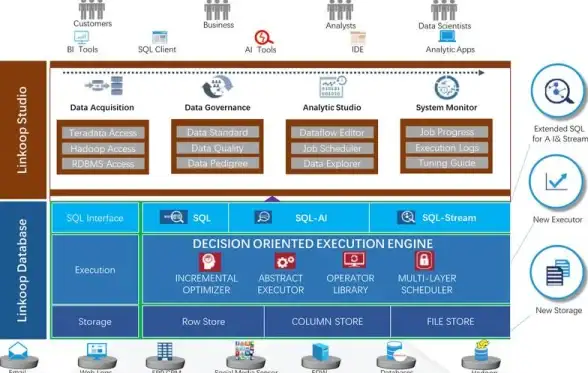


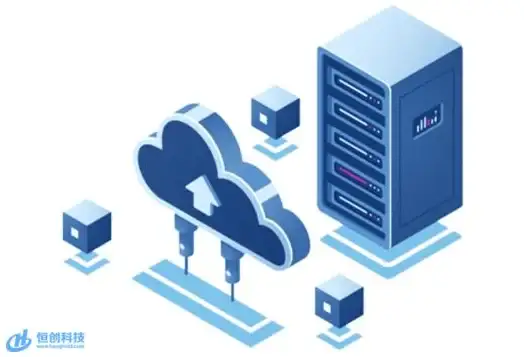

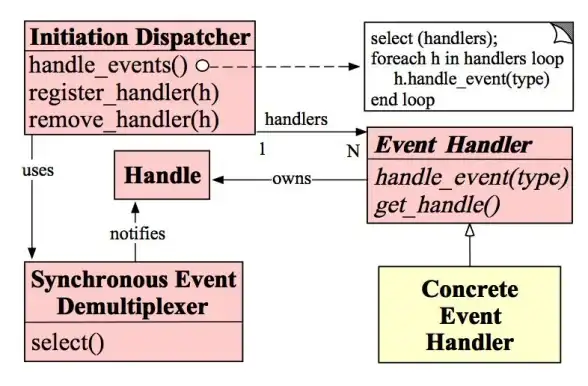

发表评论